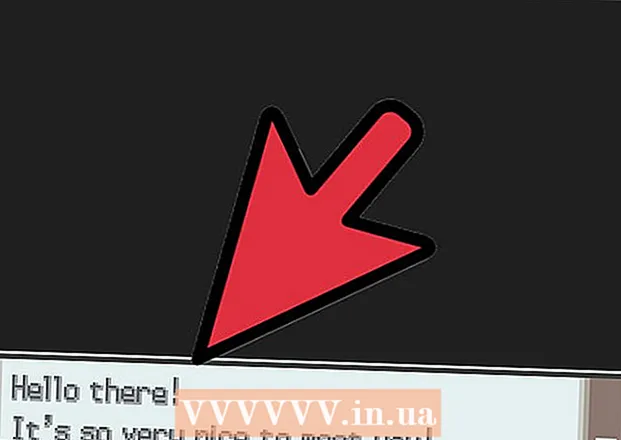Auteur:
William Ramirez
Date De Création:
23 Septembre 2021
Date De Mise À Jour:
1 Juillet 2024

Contenu
- Pas
- Méthode 1 sur 3 : Paramètres du son (Windows)
- Méthode 2 sur 3: Égaliseur APO (Windows)
- Méthode 3 sur 3: eqMac (Mac OS X)
- Conseils
- Avertissements
Cet article explique comment régler les basses sur votre ordinateur. Certains ordinateurs Windows ont un gestionnaire de sons préinstallé que vous pouvez utiliser pour activer et régler l'égaliseur. Cependant, sur la plupart des ordinateurs Windows et Mac OS X, vous devez installer un programme tiers pour modifier les basses.
Pas
Méthode 1 sur 3 : Paramètres du son (Windows)
 1 Ouvrir le menu démarrer
1 Ouvrir le menu démarrer  . Cliquez sur le logo Windows dans le coin inférieur gauche de l'écran.
. Cliquez sur le logo Windows dans le coin inférieur gauche de l'écran.  2 Ouvrez la fenêtre Son. Entrer du son dans le menu Démarrer, puis cliquez sur Son en haut du menu Démarrer.
2 Ouvrez la fenêtre Son. Entrer du son dans le menu Démarrer, puis cliquez sur Son en haut du menu Démarrer.  3 Double-cliquez sur Haut-parleurs. Cette option est marquée d'une icône qui ressemble à un haut-parleur avec une coche verte et blanche.
3 Double-cliquez sur Haut-parleurs. Cette option est marquée d'une icône qui ressemble à un haut-parleur avec une coche verte et blanche. - Si vous ne voyez pas cette option, cliquez sur l'onglet Lecture en haut à gauche de la fenêtre Son.
 4 Allez dans l'onglet Améliorations. Vous le trouverez en haut de la fenêtre Propriétés des haut-parleurs.
4 Allez dans l'onglet Améliorations. Vous le trouverez en haut de la fenêtre Propriétés des haut-parleurs. - S'il n'y a pas un tel onglet, vous ne pourrez pas régler les basses dans la fenêtre Son. Dans ce cas, ajustez-les avec un égaliseur.
 5 Cochez la case à côté de l'égaliseur. Cette option est répertoriée au centre de la fenêtre Propriétés du haut-parleur. Vous devrez peut-être faire défiler la liste pour trouver cette option.
5 Cochez la case à côté de l'égaliseur. Cette option est répertoriée au centre de la fenêtre Propriétés du haut-parleur. Vous devrez peut-être faire défiler la liste pour trouver cette option. - Les options sont triées par ordre alphabétique.
- Si vous ne trouvez pas l'option Égaliseur, votre carte audio ne prend pas en charge le réglage des basses. Installez ensuite un logiciel de réglage des basses tiers.
- Si vous ne voyez pas l'option Égaliseur, recherchez l'option Bass Boost. Si vous trouvez une telle option, cochez la case à côté pour amplifier les basses.
 6 Cliquer sur ⋯. Cette option est située à droite de Personnaliser en bas de la fenêtre.
6 Cliquer sur ⋯. Cette option est située à droite de Personnaliser en bas de la fenêtre.  7 Cliquez sur "Aucun". Vous trouverez cette option en haut de la fenêtre EQ. Un menu s'ouvrira.
7 Cliquez sur "Aucun". Vous trouverez cette option en haut de la fenêtre EQ. Un menu s'ouvrira.  8 Cliquer sur Basse. Les basses seront automatiquement accentuées.
8 Cliquer sur Basse. Les basses seront automatiquement accentuées. - Rapprochez les curseurs du milieu de gamme pour atténuer les basses.
 9 Cliquer sur sauver. Cela enregistrera les nouveaux paramètres.
9 Cliquer sur sauver. Cela enregistrera les nouveaux paramètres.  10 Cliquer sur d'accord. Vous trouverez ce bouton en bas de la fenêtre. Les nouveaux paramètres sonores prendront effet.
10 Cliquer sur d'accord. Vous trouverez ce bouton en bas de la fenêtre. Les nouveaux paramètres sonores prendront effet.
Méthode 2 sur 3: Égaliseur APO (Windows)
 1 Ouvrez la page où vous téléchargerez le logiciel Equalizer APO. Dans la barre d'adresse de votre navigateur Web, saisissez https://sourceforge.net/projects/equalizerapo/.
1 Ouvrez la page où vous téléchargerez le logiciel Equalizer APO. Dans la barre d'adresse de votre navigateur Web, saisissez https://sourceforge.net/projects/equalizerapo/.  2 Cliquer sur Télécharger (Télécharger). Vous trouverez ce bouton vert foncé au centre de la page. Le fichier d'installation Equalizer APO sera téléchargé sur votre ordinateur.
2 Cliquer sur Télécharger (Télécharger). Vous trouverez ce bouton vert foncé au centre de la page. Le fichier d'installation Equalizer APO sera téléchargé sur votre ordinateur. - Vous devrez peut-être d'abord sélectionner un dossier de téléchargement et cliquer sur Enregistrer.
- Le fichier d'installation, qui est stocké sur le site spécifié, ne contient pas de codes malveillants, mais le navigateur peut demander une confirmation pour télécharger le fichier exécutable.
 3 Installez le programme et effectuez sa configuration initiale. Double-cliquez sur le programme d'installation d'Equalizer APO téléchargé, puis :
3 Installez le programme et effectuez sa configuration initiale. Double-cliquez sur le programme d'installation d'Equalizer APO téléchargé, puis : - cliquez sur « Oui » lorsque vous y êtes invité ;
- cliquez sur « Suivant » ;
- cliquez sur « J'accepte » ;
- cliquez sur « Suivant » ;
- cliquez sur « Installer ».
 4 Sélectionnez l'appareil approprié pour jouer des sons. La fenêtre du Configurateur affichera tous les appareils disponibles pour jouer des sons. Cochez la case à côté du haut-parleur de votre ordinateur pour le définir comme haut-parleur principal dans Equalizer APO.
4 Sélectionnez l'appareil approprié pour jouer des sons. La fenêtre du Configurateur affichera tous les appareils disponibles pour jouer des sons. Cochez la case à côté du haut-parleur de votre ordinateur pour le définir comme haut-parleur principal dans Equalizer APO.  5 Enregistrez les paramètres. Pour ce faire, double-cliquez sur OK.
5 Enregistrez les paramètres. Pour ce faire, double-cliquez sur OK.  6 Cochez la case à côté de "Redémarrer maintenant". Cette option est située au milieu de la fenêtre.
6 Cochez la case à côté de "Redémarrer maintenant". Cette option est située au milieu de la fenêtre.  7 Cliquer sur Finir (Compléter). C'est en bas de la fenêtre. L'ordinateur redémarrera et Equalizer APO commencera à surveiller l'appareil pour lire les sons de votre ordinateur.
7 Cliquer sur Finir (Compléter). C'est en bas de la fenêtre. L'ordinateur redémarrera et Equalizer APO commencera à surveiller l'appareil pour lire les sons de votre ordinateur.  8 Ouvrez l'éditeur de configuration. Lorsque l'ordinateur redémarre, cliquez sur "Démarrer"
8 Ouvrez l'éditeur de configuration. Lorsque l'ordinateur redémarre, cliquez sur "Démarrer"  , Entrer éditeur de configuration, puis cliquez sur Éditeur de configuration en haut du menu Démarrer.
, Entrer éditeur de configuration, puis cliquez sur Éditeur de configuration en haut du menu Démarrer.  9 Boostez les basses. Pour ce faire, dans la section située au centre de l'éditeur de configuration : placez les curseurs des colonnes « 25 » - « 160 » sur la valeur « 0 » ; Placez les curseurs des colonnes à droite de la colonne "250" sous la valeur "0".
9 Boostez les basses. Pour ce faire, dans la section située au centre de l'éditeur de configuration : placez les curseurs des colonnes « 25 » - « 160 » sur la valeur « 0 » ; Placez les curseurs des colonnes à droite de la colonne "250" sous la valeur "0". - Réglez le curseur de la colonne "250" sur "0".
- Pour étouffer les basses, rapprochez les curseurs des colonnes "25" - "160" de "0".
- Lors du réglage du son, testez-le pour voir dans quelle direction (haut ou bas) déplacer les curseurs.
 10 Enregistrez les paramètres. Cliquez sur Fichier en haut de la fenêtre, puis sélectionnez Enregistrer dans le menu. Les réglages des basses prendront effet.
10 Enregistrez les paramètres. Cliquez sur Fichier en haut de la fenêtre, puis sélectionnez Enregistrer dans le menu. Les réglages des basses prendront effet. - Vous devrez peut-être reconfigurer le son dans l'éditeur de configuration lorsque vous écoutez différents genres de musique.
Méthode 3 sur 3: eqMac (Mac OS X)
 1 Ouvrez la page où vous allez télécharger le programme eqMac. Dans la barre d'adresse de votre navigateur Web, saisissez https://www.bitgapp.com/eqmac/.
1 Ouvrez la page où vous allez télécharger le programme eqMac. Dans la barre d'adresse de votre navigateur Web, saisissez https://www.bitgapp.com/eqmac/.  2 Cliquer sur Télécharger. Ce bouton gris se trouve sur le côté droit de la page.
2 Cliquer sur Télécharger. Ce bouton gris se trouve sur le côté droit de la page.  3 Installez le logiciel eqMac. Pour ça:
3 Installez le logiciel eqMac. Pour ça: - double-cliquez sur le fichier DMG téléchargé ;
- faites glisser l'icône eqMac vers le dossier Applications ;
- autoriser l'installation de programmes de développeurs inconnus lorsque vous y êtes invité ;
- Suivez les instructions à l'écran.
 4 Ouvrez Launchpad. Cliquez sur l'icône qui ressemble à une fusée et qui se trouve dans le dock.
4 Ouvrez Launchpad. Cliquez sur l'icône qui ressemble à une fusée et qui se trouve dans le dock.  5 Cliquez sur l'icône eqMac. Cela ressemble à une série de curseurs verticaux. L'icône eqMac apparaît dans la barre de menu de votre ordinateur.
5 Cliquez sur l'icône eqMac. Cela ressemble à une série de curseurs verticaux. L'icône eqMac apparaît dans la barre de menu de votre ordinateur. - Faites défiler vers la droite ou la gauche pour trouver l'icône eqMac.
- Vous devrez peut-être cliquer sur « Ouvrir » lorsque vous cliquez sur l'icône.
 6 Cliquez sur l'icône eqMac dans la barre de menu. Il ressemble à une série de curseurs verticaux et est situé sur le côté droit de la barre de menu. Un menu s'ouvrira.
6 Cliquez sur l'icône eqMac dans la barre de menu. Il ressemble à une série de curseurs verticaux et est situé sur le côté droit de la barre de menu. Un menu s'ouvrira.  7 Découvrez quels curseurs sont responsables du réglage des basses. Le menu affiche une série de curseurs numérotés :
7 Découvrez quels curseurs sont responsables du réglage des basses. Le menu affiche une série de curseurs numérotés : - Basses - Les curseurs 32, 64 et 125 règlent les basses ;
- aigus - les curseurs "500", "1K", "2K", "4K", "8K" et "16K" règlent les hautes fréquences ;
- neutre - le curseur "250" doit être laissé sur la ligne horizontale avec une valeur de "0".
 8 Ajustez les basses.
8 Ajustez les basses.- Pour accentuer les basses, déplacez les curseurs des basses au-dessus de la ligne horizontale à "0" et les curseurs des aigus bien en dessous de cette ligne.
- Pour amortir les graves, abaissez les curseurs des basses plus près (ou en dessous) de la ligne horizontale et élevez les curseurs des aigus (en dessous ou au-dessus) de cette ligne.
- Lors du réglage du son, testez-le pour voir dans quelle direction (haut ou bas) déplacer les curseurs.
- 9 Enregistrez vos paramètres de basse. Cliquez sur l'icône de la disquette dans le coin supérieur droit du menu, saisissez un nom pour les paramètres, puis cliquez à nouveau sur l'icône indiquée. Ces paramètres peuvent désormais être chargés à tout moment.
Conseils
- Les programmes de réglage du son de haute qualité sont assez chers, mais ils peuvent être utilisés pour régler le son avec précision. Ces programmes sont Graphic Equalizer Studio (sous Windows) et Boom 2 for (sous Mac OS X).
Avertissements
- Le réglage des basses est une question d'essais et d'erreurs. Par conséquent, pendant le processus de réglage, testez constamment le son.